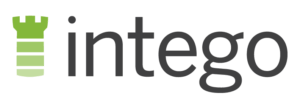Panda Antivirus review 2025: alle opvallende functies waard?
Panda Overzicht 2025
Panda is al lange tijd een van mijn favoriete gratis antivirusprogramma’s. De virusscanner biedt de gewenste realtime beschermingsfuncties waar je bij andere merken voor moet betalen. Dus toen ik de kans had om de betaalde abonnementen uit te testen, was ik erg nieuwsgierig om te zien of de overvloed aan extra functies die Panda aan zijn abonnees biedt de prijs waard zijn.
Na uitgebreide tests ben ik teleurgesteld om erachter te komen dat Panda heeft gekozen voor een ‘meer is beter’ benadering met de extra functies. Panda heeft een hoop extra functies die toonaangevende diensten zoals Norton en TotalAV missen, maar de functies zelf zijn niet altijd geweldig.
Om die reden geldt voor de meeste gebruikers dat de betaalde abonnementen van Panda gewoon de prijs niet waard zijn. De gratis versie blinkt uit in realtime bescherming en detecteert bijna 100% van de malwarebedreigingen tijdens mijn tests. Deze versie heeft ook een aantal van de betere extra functies, waaronder een VPN, gaming-modus en procesbewaking. Als je extra functies nodig hebt, zoals een wachtwoordmanager, ouderlijk toezicht of tools voor apparaatoptimalisatie, dan kan een betaald abonnement een goede keuze zijn. Anders raad ik aan om de gratis versie te blijven gebruiken.
Je hoeft mij echter niet te geloven. Panda biedt een gratis proefperiode van 30 dagen en een geld-terug-garantie van 30 dagen bij elk abonnement, dus je kunt de dienst in totaal 60 dagen uittesten. Als je niet tevreden bent met alle extra’s, dan kun je een terugbetaling krijgen en de uitstekende gratis versie van Panda blijven gebruiken.
Heb je haast? Hieronder vind je een korte samenvatting van 1 minuut
- Krachtige virusscanner bij alle abonnementen. Ik ben onder de indruk dat Panda 100% van de realtime cyberbedreigingen detecteerde tijdens tests. Bekijk hier de volledige testresultaten.
- Volgestopt met extra functies, maar ze zijn niet allemaal bruikbaar. Panda geeft je een hoop tools, maar sommige zijn moeilijk om te gebruiken of niet effectief. Bekijk welke functies het waard zijn om te gebruiken.
- Apps zijn makkelijk om te gebruiken op Windows, Mac, Android en iOS. Panda is makkelijk om te gebruiken op alle platforms, maar Windows biedt de uitgebreidste beveiliging. Ga direct naar de verschillen tussen ondersteunde platformen.
- Ondersteuning is grotendeels langzaam en reageert niet. De wachttijden voor e-mail en telefonische chat zijn lang, terwijl live-chat alleen beschikbaar is voor Premium-gebruikers. Ontdek hier welke contactmethode het beste is.
- Uitgebreide gratis versie. Panda biedt uitstekende gratis beveiligingsfuncties, terwijl premium abonnementen het upgraden niet waard zijn. Kijk direct wat inbegrepen is bij elk Panda-abonnement.
Beveiliging
Ik ben onder de indruk van de antivirustechnologie van Panda, vooral omdat dezelfde krachtige bescherming geboden wordt bij zowel de gratis versie als de betaalde abonnementen. Panda maakt gebruik van een combinatie van scanners om apparaten te beschermen tegen realtime-, ransomware- en phishingbedreigingen. Ik vind Panda op het gebied van antivirusbescherming een van de beste op de markt.
Virusscan en Cloud Cleaner — Efficiënte en grondige scanopties
Tijdens onafhankelijke tests detecteerde de gratis versie van Panda 99,7% van de malware die in de afgelopen 4 weken ontdekt is. Deze score is vooral indrukwekkend voor een gratis virusscanner. Een aantal van de beste diensten zoals McAfee en Avira detecteerden namelijk minder bedreigingen dan Panda tijdens dezelfde tests.
Ik was ook blij om te ontdekken dat Panda minder foutief gemarkeerde bestanden had dan de norm in deze sector. Het programma detecteerde 2 bestanden als potentieel schadelijk, terwijl deze gewoon veilig waren. Hoewel dit niet ideaal is, heb ik liever dat mijn virusscanner een paar foutieve detecties doet in plaats van iets gevaarlijks te missen.
Panda biedt 3 scanopties waar je uit kunt kiezen:
- Kritische gebieden — zoekt in gebieden op je apparaat die de grootste kans op een malware-aanval hebben, waaronder geheugen, lopende processen en cookies.
- Volledige scan — onderzoekt elk(e) bestand, map en programma op je apparaat.
- Aangepaste scan — Kies welke onderdelen je Panda wilt laten controleren op malware.
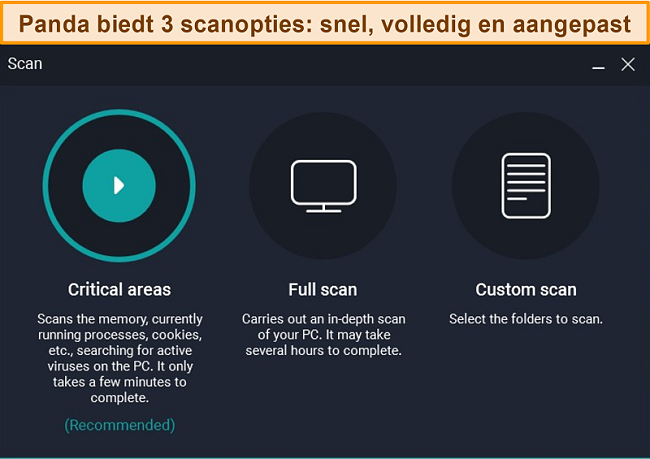
De scan van de kritische gebieden controleerde meer dan 60.000 onderdelen in minder dan 3 minuten, wat ik erg snel vond. De scan ontdekte een PUP (potentieel ongewenst programma) en stuurde deze naar de quarantaine zodat ik ernaar kon kijken. Ik voerde ook een volledige scan uit, welke net iets minder dan een uur nodig had om meer dan 850.000 onderdelen te scannen. Ik verwachtte dat het iets langer zou duren om de scan af te ronden (Panda waarschuwde dat het een paar uur zou kunnen duren), maar de scan was nog steeds langzaam vergeleken met andere diensten. Norton had bijvoorbeeld maar 12 minuten nodig om bijna 800.000 onderdelen te scannen.
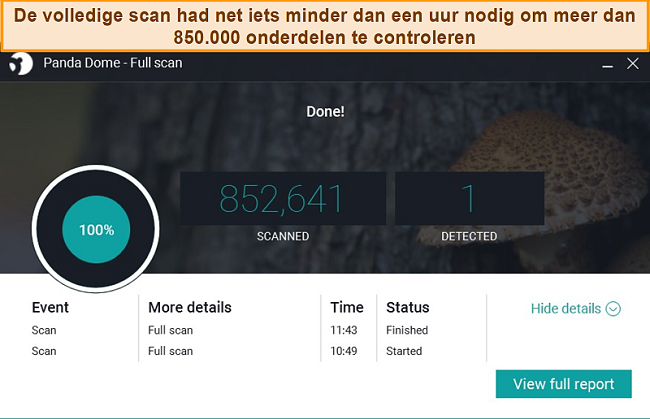
Toen ik de scanner van Panda op mijn MacBook Pro uitvoerde, was bijna 8 uur nodig om deze af te ronden. Dit is onacceptabel, want geen enkele volledige scan zou zolang mogen duren. Ik raad macOS-gebruikers ten zeerste aan om Panda volledig over te slaan en in plaats daarvan Intego, Norton of Avira te overwegen.
Ik vind het fijn dat Panda zelfs een Cloud Cleaner-scan heeft toegevoegd aan de gratis versie (welke je in het gedeelte Reddingskit van de app kunt vinden). Dit is een uitgebreide scan die uitgevoerd wordt vanuit de cloud en op deze manier erg weinig van je CPU vraagt. Hiermee wordt een geavanceerde scan uitgevoerd, waarmee malware wordt gevonden die traditionele virusscanners mogelijk missen. Dit is een geweldige functie als je denkt dat je een virus hebt en extra grondig wilt zijn. Ik voerde de Cloud Cleaner uit na zowel de scan van de kritische gebieden als de volledige scan en er werd nog een PUP gevonden, die ik besloot om van mijn apparaat te verwijderen.
Ik zou het fijn vinden als Panda scannen vanuit de cloud standaard maakt, aangezien je dan niet 2 aparte scans hoeft uit te voeren voor een uitgebreide detectie. Sommige virusscanners, zoals Avira, bieden scannen via de cloud zelfs bij de snelle scans. Dit is veel handiger, alhoewel de Cloud Cleaner van Panda snel en makkelijk te gebruiken is.
De prestaties van mijn computer vertraagde wel iets toen Panda op de achtergrond draaide. Toen ik websites opende, apps zoals Microsoft Office en Netflix downloadde of bestanden kopieerde van mijn computer naar een externe harde schijf, waren snelheden 45% langzamer dan de standaard prestaties van mijn systeem. Dit is een flinke verlaging, dus ik raad aan om scans uit te voeren wanneer je je apparaat niet actief gebruikt om vervelende vertragingen te voorkomen.
Realtime bescherming — uitstekend voor het detecteren van nieuwe en opkomende cyberbedreigingen
Ik was erg onder de indruk van de realtime bescherming van Panda, vooral omdat deze toegevoegd is aan de gratis versie. Tijdens tests van meer dan 350 live-URL’s van schadelijke websites, detecteerde en blokkeerde Panda succesvol 100% van alle realtime, zero-day-bedreigingen. Dit zijn bedreigingen die zo nieuw zijn, dat ontwikkelaars nog niet de kans hebben gehad om er verdedigingen tegen te creëren. Wat dit vooral indrukwekkend maakt, is dat de gratis versie van Panda betere resultaten behaalde dan de beste betaalde abonnementen van dienstverleners zoals Bitdefender en Kaspersky.
De reden waarom de realtime bescherming van Panda zo effectief is, is omdat deze bescherming niet afhankelijk is van een database van bekende malware, zoals bij sommige andere antivirusdiensten. In plaats daarvan wordt er gebruik gemaakt van een combinatie van big data en machinaal leren om malwarebedreigingen voor te blijven. Big data is een term die gebruikt wordt voor een verzameling van tools die ontwikkeld zijn om een grote hoeveelheid aan data efficiënt te verwerken (iets wat een mens niet kan doen). Het machinale leren van Panda gebruikt deze geanalyseerde data om zichzelf nieuwe gedragspatronen en statistisch belangrijke informatie aan te leren. De samenwerking van deze 2 tools helpt Panda om nieuwe online bedreigingen te voorspellen en vervolgens actie te ondernemen en ze te blokkeren voordat ze je apparaten kunnen aanvallen.
Download- en phishingbescherming — blokkeert schadelijke bestanden effectief
Ik ben onder de indruk van hoe makkelijk Panda downloads blokkeert met schadelijke software. Ik probeerde om verschillende bestanden te downloaden van EICAR.com, een website waar je veilige bestanden op kunt vinden die specifiek bedoeld zijn voor het testen van virusscanners. Panda stopte elke poging en ik kon geen enkel bestand op mijn apparaten krijgen. Ik ontving vreemd genoeg geen enkele pop-upmelding of waarschuwing van Panda om me te vertellen dat een schadelijke download tegengehouden was. Dit ontdekte ik alleen toen ik naar het Panda-dashboard ging en zag dat ik een informatiewaarschuwing had.
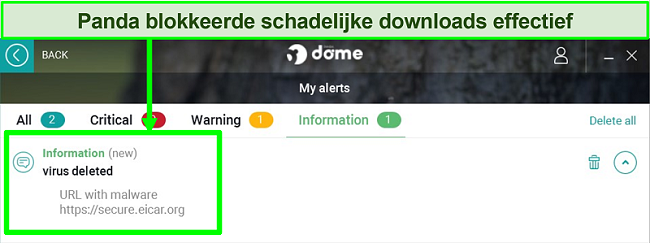
Toen ik probeerde om toegang te krijgen tot sites en diensten waarvan bekend is dat ze malware hosten, was er geen enkele indicatie dat Panda de site blokkeerde. In plaats daarvan kreeg ik een browserpagina die aangaf dat de website niet bereikt kon worden. Ik dacht eerst dat er iets mis was met mijn internetverbinding. Daarna keek ik dieper in de app en vond het gedeelte Gebeurtenissen in de antivirusfunctie. Daar kon ik zien dat Panda voorkomen had dat ik sites met schadelijke software bezocht. Alhoewel de phishingbescherming van Panda werkt, geef ik persoonlijk de voorkeur aan pop-upmeldingen die me laten weten dat gevaarlijke websites succesvol geblokkeerd zijn.
Ondanks het gebrekkige notificatiesysteem, was ik tevreden met hoe effectief Panda is in het beschermen van mijn apparaat tegen schadelijke bestanden en websites. Het beste van alles is echter dat de download- en phishingbescherming standaard inbegrepen is in de gratis versie van Panda.
Ransomwarebescherming — uitstekende verdediging tegen ransomware-aanvallen
Ransomware-aanvallen nemen toe en zijn een erg verstorende online bedreiging. Ze voorkomen dat je toegang kunt krijgen tot je bestanden en apparaten, waarbij de hackers een betaling eisen voordat je weer toegang krijgt. En zelfs als je betaalt is het niet zeker of je weer toegang zult krijgen.
Daarom verwacht ik dat ransomwarebescherming een essentieel onderdeel is van het antivirusprogramma dat ik uitkies. Ik ontdekte dat Panda geweldig werk verricht met deze beveiligingsbedreiging, waarbij 100% van de bekende ransomwarebestanden geblokkeerd werden. Met de uitstekende realtime bescherming kun je er ook zeker van zijn dat Panda je apparaten beschermt tegen de nieuwste ransomwarebedreigingen.
Ik was teleurgesteld om erachter te komen dat ransomwarebescherming niet beschikbaar is bij de gratis versie van Panda, maar dat is redelijk normaal voor gratis software. Wat me echter verraste is dat deze functie ook niet beschikbaar is bij het Panda Dome Essential-abonnement. Als ik betaal voor een virusscanner, dan wil ik een uitgebreide bescherming, dus het is jammer dat deze bescherming ook niet toegevoegd is aan het goedkoopste abonnement.
Quarantaine — verwijdert of herstelt verdachte bestanden makkelijk
De quarantaine van Panda is een van de makkelijkste om te gebruiken die ik heb uitgetest. Deze functie wordt duidelijk weergegeven in de Antivirus-instelling. Met één klik wordt de quarantaine geopend in een nieuw scherm en hier kun je precies zien welke bestanden als verdacht beschouwd worden.
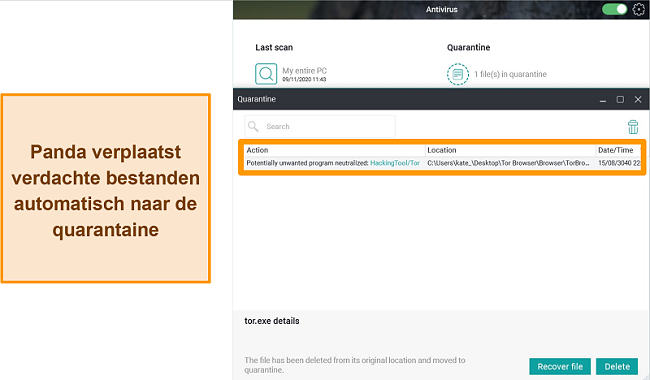
Wat ik fijn vind aan de quarantaine-functie van Panda, is dat ik na een snelle blik kan zien waarom de bestanden gemarkeerd werden en de handeling die Panda ondernam om mijn apparaat te beschermen. Ook kan ik zien waar het bestand zich bevond, zodat ik de herkomst kan bepalen.
Hoewel Panda bestanden automatisch naar de quarantaine verplaatst, zal de app ze nooit automatisch verwijderen. Dit betekent dat je mogelijk wat tijd moet spenderen aan het uitzoeken van welke bestanden je wilt verwijderen en welke je wilt herstellen als ze foutief gemarkeerd zijn. Het is echter fijn om te weten dat zelfs wanneer een bestand schadelijk is, je precies kunt zien waar deze vandaan kwam en in de toekomst voorzichtiger kunt zijn.
Firewall — aanpasbare bescherming op basis van locatie en netwerk
Een solide firewall is een functie die elk apparaat nodig heeft dat verbonden is met het internet en het aanbod van Panda stelt niet teleur. De firewall is beschikbaar bij alle Panda-abonnementen (inclusief de gratis versie!) en beschermt je tegen ongewenste verbindingen en schadelijk verkeer dat anders mogelijk onopgemerkt blijft. Ik ben erachter gekomen dat de firewall van Microsoft Defender meer dan voldoende is om mijn computer te beschermen, maar de firewall van Panda gaat nog een stapje verder met aanpasbare beveiligingsniveaus.
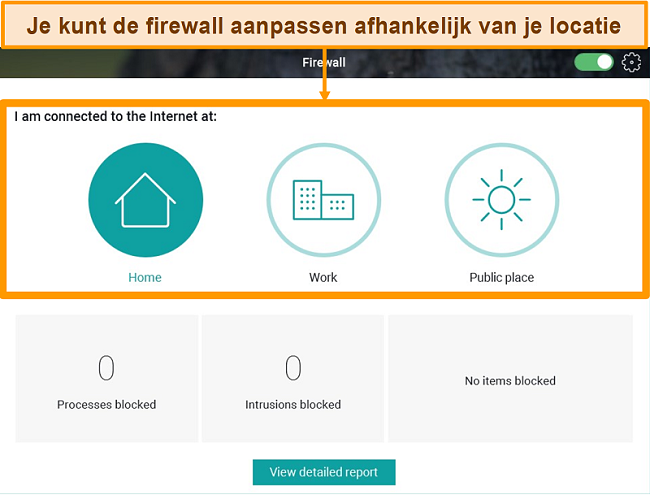
Met een enkele klik kun je Panda laten weten met wat voor netwerk je verbonden bent. Van je thuisnetwerk, wat het veiligste is, tot een zeer onveilig openbaar netwerk. Hoe onveiliger het netwerk, hoe meer controles Panda uitvoert op binnenkomend verkeer.
Je kunt je eigen configuratie instellen in de firewall-instellingen als er programma’s zijn die je altijd toegang wilt geven. De firewall werkt echter ook prima als je geen wijzigingen aanbrengt.
Functies
De antivirusabonnementen van Panda zijn volgestopt met extra functies, maar helaas zijn dit meestal tools die je nooit nodig hebt. Tijdens mijn tests ontdekte ik slechts een paar functies die er echt uitsprongen als bruikbaar. Persoonlijk heb ik liever dat Panda tijd en inspanningen investeert in het hebben van een kleiner aantal kwalitatieve functies, in plaats van hun software vol te stoppen met een onbruikbaar aanbod.
Reddingskit — maakt besmette apparaten schoon en detecteert geavanceerde malware
De reddingskit is een redelijk unieke functie die ik niet vaak zie (zelfs toonaangevende diensten zoals Norton en TotalAV hebben niet iets vergelijkbaars). De reddingskit heeft 2 functies:
- Een USB-reddingsstation aanmaken — ontwikkeld voor computers die zo erg besmet zijn met virussen dat je het systeem niet kunt opstarten.
- Geavanceerde virussen detecteren — downloadt de Cloud Cleaner, een diepe scanoptie die virussen detecteert die traditionele virusscanners missen.
Ik vond beide functies van de reddingskit bruikbaar en erg makkelijk om te implementeren. Het nam minder dan een minuut in beslag om het USB-reddingsstation aan te maken en de instructies waren erg makkelijk om te volgen. Na het aanmaken van het reddingsstation deed ik de USB in een oude Windows-laptop die besmet was met meerdere virussen. Ik was erg verrast hoe goed dit werkte. De USB-reddingskit had minder dan 20 minuten nodig om alle malware te verwijderen en mijn laptop weer aan de praat te krijgen.
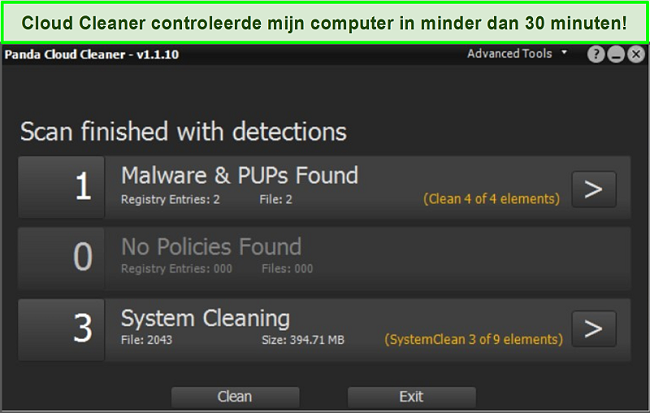
De Cloud Cleaner hielp ook om mijn laptop schoon te maken, waarbij 2 PUP’s (potentieel ongewenste programma’s) gevonden werden en bijna 400 MB aan ruimte hersteld werd. De Cloud Cleaner-scan nam ongeveer 30 minuten in beslag, wat ik snel vond gezien hoe grondig de scan is. Al met al was ik onder de indruk van de reddingskit, aangezien mijn laptop in minder dan een uur hersteld werd, terwijl meerdere antivirusprogramma’s dit niet voor elkaar kregen.
Procesbewaking — zie makkelijk alle lopende processen en beveiligingsclassificaties
Ik was niet zeker hoe handig ik een extra procesbewaking zou vinden, omdat ik het taakbeheer van Windows al gebruik. Het grootste verschil tussen de procesbewaking van Panda en degene die ik op mijn computer heb, is echter het kopje Classificatie. Hiermee kan ik makkelijk de recentste processen en hun beveiligingsniveau zien.
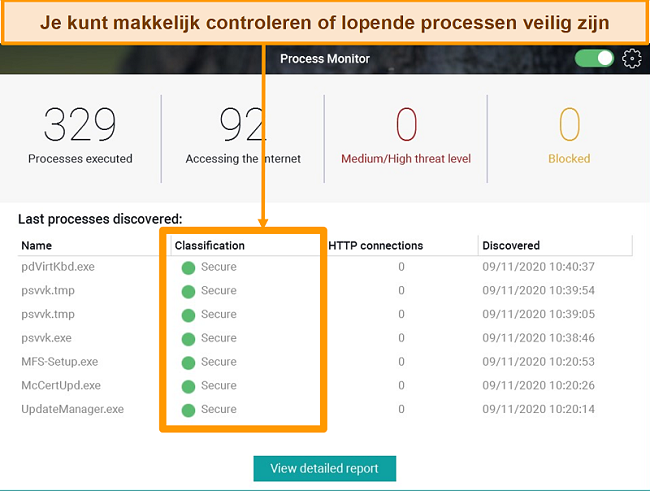
Dit gaf me een geweldig veiligheidsgevoel, omdat ik makkelijk alle processen kon zien waar ik niet van wist dat die op de achtergrond verborgen waren. Als Panda een proces als verdacht beschouwde, kreeg ik een pop-upmelding te zien die me waarschuwde en ik kon actie ondernemen (door de bedreiging naar de quarantaine te sturen). Als processen bestempeld worden als schadelijk, dan blokkeert Panda ze onmiddellijk en stuurt een melding zodat je de processen kunt bekijken. Alleen de recentste processen worden weergeven, maar je kunt klikken op ‘Uitgebreid rapport bekijken’ om meer te zien.
Ik kwam erachter dat ik de procesbewaking van Panda vaker gebruikte dan het taakbeheer van Windows, om simpelweg te controleren hoe veilig de lopende processen waren.
Toepassingsbeheer — biedt zeer configureerbare controle over apps
De toepassingsbeheer-functie van Panda geeft je niet alleen extra controle over je apps, maar verbetert ook de algehele apparaat- en gegevensbeveiliging.
Wanneer toepassingsbeheer is ingeschakeld op je apparaat, dan wordt je apparaat een gesloten en veilig systeem. Alle apps die proberen om zichzelf te installeren of instellingen wijzigen, worden gemarkeerd door Panda en je krijgt daar een melding van. Je kunt zelf uitkiezen of je een app wilt uitvoeren of niet, terwijl je ook beschermd bent tegen onbekende aanpassingen van programma’s of verdachte downloads die proberen om zichzelf te installeren zonder dat je dit weet.
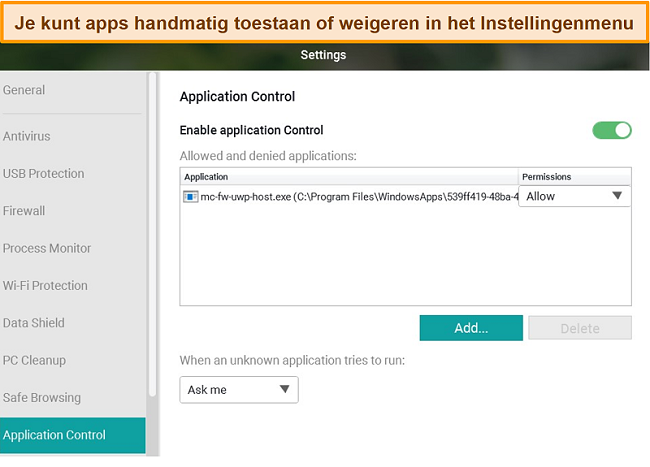
Hoewel ik weet dat de antivirusbeveiliging van Panda kwalitatief uitstekend is, veranderen online bedreigingen altijd. Het kan geen kwaad om een extra lokale beveiligingslaag te hebben en aangezien de meeste extra functies van Panda waardeloos zijn, is het toepassingsbeheer een waardevolle toevoeging.
Wachtwoordmanager — tijdrovende installatie, maar werkt daarna goed
Een wachtwoordmanager zou je makkelijk moeten kunnen downloaden, installeren en gebruiken. Ik vond het hele proces helaas ingewikkeld en vermoeiend. Wat Panda je niet vertelt, is dat je je aan het begin moet aanmelden voor een Panda Dome Passwords-account. Zodra je een account aangemaakt hebt, zal je volledige toegang hebben tot de wachtwoordmanager-functie in de app.
Ik moest helaas al mijn wachtwoorden handmatig invoeren. Dit was verrassend voor mij, aangezien zowel Norton als Avira automatisch inloggegevens invoeren op basis van de automatisch opgeslagen informatie. Het goede nieuws is dat ik na het toevoegen van mijn inloggegevens, geen problemen meer had met de wachtwoordmanager van Panda.
VPN — sterke versleuteling en lekbescherming, maar gelimiteerde functionaliteit
Een VPN is een geweldige beveiligingstool die ontwikkeld is om je online-activiteit te verbergen en je echte locatie geheim te houden. Wanneer je verbonden bent met een VPN-server, gaan al je gegevens door de server voordat ze de website of dienst bereiken waar je toegang toe probeert te krijgen. Je kunt het erop laten lijken dat je apparaat zich in een ander land bevindt en geografische beperkingen van inhoud omzeilen.
De VPN van Panda wordt uitgevoerd door Hotspot Shield, een van de toonaangevende VPN-diensten op de markt. Aangezien ik Hotspot Shield al eerder gebruikt heb, was ik er zeker van dat de VPN van Panda mijn verbinding zou beveiligen met het hoogste versleutelingsniveau (256-AES-bit) en dat mijn IP-adres niet zou lekken. Ik voerde verschillende tests uit en ontdekte dat ik gelijk had.
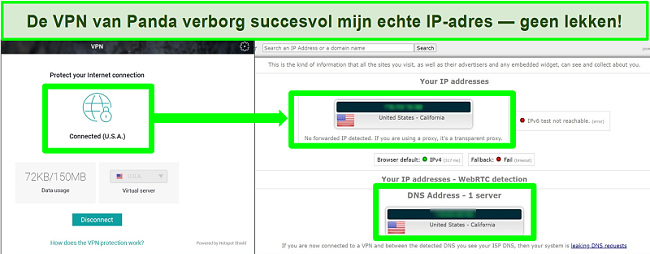
Mijn internetsnelheden waren snel terwijl ik verbonden was, zelfs met servers ver weg in de VS en Japan. Deze waren nooit minder dan 50 Mbps, wat snel genoeg is om online te surfen, films te kijken en bestanden te downloaden zonder vertragingen of buffering. Ik kon zelfs de zeer krachtige inhoudblokkades van Netflix omzeilen, om hun bibliotheek in de VS te kijken!
Als je echter geen Premium-abonnement hebt, dan limiteert de VPN van Panda je tot slechts 150 MB data per dag. Een uur Netflix in SD-kwaliteit kijken gebruikt al ongeveer 700 MB. Deze beperking maakt het een goede tool voor anonieme en veilige online-activiteit (zoals bankieren en surfen), maar niet voor streamen of downloaden.
De VPN van Panda is ook gelimiteerd op het gebied van locaties. De Premium-versie heeft 20 locaties waar je uit kunt kiezen, terwijl Hotspot Shield meer dam 1.800 servers in meer dan 80 landen heeft. En als je een ander abonnement hebt, dan kun je alleen maar verbinden met de server die zich het dichtste bij je echte locatie bevindt. Ik vond schakelen tussen servers vervelend, omdat ik eerst handmatig mijn verbinding moest verbreken met een server om een andere te kiezen. Andere VPN-diensten maken het mogelijk om een andere server te kiezen terwijl je nog steeds verbonden bent, wat veel handiger is.
Nog een probleem waar ik tegen aanliep, is dat de VPN van Panda geen kill switch heeft, wat essentieel is om de beveiliging van je gegevens te behouden als de verbinding verbroken wordt. Gezien de beperkingen raad ik aan om het gewoon bij de gratis VPN van Panda te houden en niet te upgraden naar de premium versie. Als je op zoek naar een betere VPN bent, raad ik je aan om voor een hoogwaardige VPN-provider zoals Norton 360 te kiezen. De snelheden van deze provider zijn minder hoog, maar de VPN is bij elk pakket van Norton 360 inbegrepen en heeft een onbeperkte bandbreedte en toegang tot 30 wereldwijde serverlocaties te bieden.
Gaming-modus — optimaliseert prestaties van apps met een volledig scherm
De gaming-/multimedia-modus van Panda dempt alle meldingen wanneer apps gebruikt worden in de volledige scherm-modus. Dit betekent dat je games kunt spelen, films kunt kijken of presentaties kunt geven zonder gestoord te worden door vervelende pop-ups. Hoewel je deze modus uit kunt schakelen in het gedeelte Algemene instellingen van de virusscanner, raad ik aan om dit aan te laten staan. Anders moet je de instelling elke keer handmatig inschakelen als je wilt spelen of streamen.
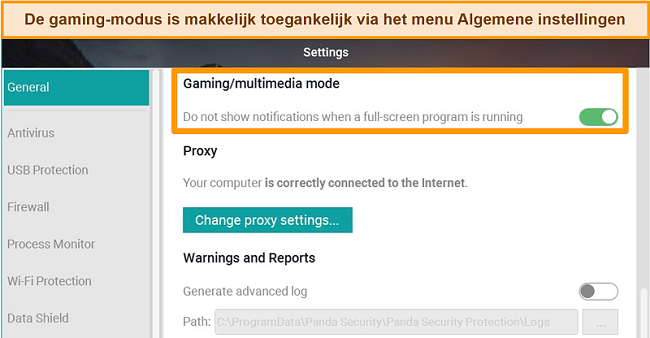
Ik ontdekte dat de gaming-modus van Panda effectief is in het stoppen van meldingen, maar alleen wanneer de apps in volledig scherm gebruikt worden. Een aantal van mijn games worden geopend in een venster en de gaming-modus detecteerde deze niet. Er is jammer genoeg geen handmatige configuratie om de gaming-modus te activeren wanneer specifieke programma’s geactiveerd worden, dus zorg ervoor dat je app in volledig scherm geopend wordt.
Ik vind het fijn dat deze functie beschikbaar is bij de gratis versie van Panda, aangezien het een populaire tool is en veel antivirusprogramma’s prestaties niet specifiek optimaliseren voor gamers. Deze functie is niet zo effectief als Game Boost van BullGuard, maar voor een gratis dienst werkt dit goed om zonder onderbrekingen je games te spelen en films te kijken.
Antidiefstal-tools — bescherm je apparaat tegen verlies of diefstal
De grootste bedreiging voor apparaten, afgezien van malware, is verlies of diefstal. Dit maakt de antidiefstal-tools van Panda voor Windows, Android en iOS erg interessant.
Mijn favoriete functie is de ‘Vind mijn apparaten’-optie, wat me precies laat zien waar al mijn apparaten zijn die beschermd worden door Panda. Het was makkelijk om de instellingen op mijn laptop en iPhone te configureren. Eén klik in de app schakelde de instelling in, zodat ik makkelijk mijn apparaten kon vinden. Ik was verrast door hoe nauwkeurig de plaatsbepaling was, wat geruststellend is als ik mijn apparaat ooit kwijtraak.
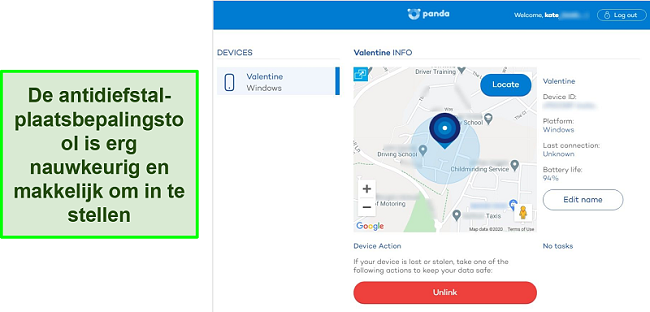
Android-gebruikers krijgen verscheidene extra antidiefstal-functies, die ik graag op meer ondersteunde platforms zou willen zien. Tijdens het uittesten werkten deze functies goed en zorgden voor extra bescherming, vooral tegen de kans dat een telefoon gestolen of gehackt kan worden. Deze extra functies zijn:
- Vergrendel en wis — vergrendel je apparaat op afstand en verwijder alle persoonlijke en gevoelige gegevens op het apparaat wanneer deze gestolen wordt.
- Fotowaarschuwing bij diefstal — na 3 gefaalde inlogpogingen wordt een foto gemaakt van de gebruiker en naar je Panda-account gestuurd.
- Bewegingswaarschuwing — een waarschuwing wordt naar je account gestuurd als iemand je apparaat verplaatst.
- Alarm op afstand — je kunt een alarm af laten gaan op je gestolen apparaat.
- Smartwatch-koppeling — een alarm wordt geactiveerd als de afstand tussen je telefoon en smartwatch te groot is.
Gegevensbeveiligingstools — bescherm en versleutel gevoelige bestanden
Panda heeft verscheidene gegevensbeveiligingstools die ontwikkeld zijn om je persoonlijke gegevens te beschermen tegen hackers en ransomware. De gegevensbeveiligingstools bestaan uit de volgende:
- Bestandsversleuteling (alleen betaald) — laat je elk(e) bestand of map op het apparaat versleutelen.
- USB-bescherming — geeft je de mogelijkheid om elk USB-apparaat dat je in de computer doet te scannen en vaccineren.
- Dataschild (alleen betaald) — waarschuwt je als iemand probeert om toegang te krijgen tot je persoonlijke of gevoelige documenten.
Ik vind voornamelijk de bestandsversleuteling fijn, aangezien dit mij geruststelt dat zelfs wanneer mijn apparaat blootgesteld wordt (kwijtgeraakt, gestolen of gehackt), mijn privégegevens nog steeds privé zullen blijven. De bestandsversleuteling werkt via de wachtwoordmanager Password Depot en is erg makkelijk om te gebruiken. Om een bestand te versleutelen, klikte ik er simpelweg op, selecteerde Password Depot 12 > versleutelen en maakte een versleutelingswachtwoord aan.
Het dataschild is in theorie erg bruikbaar, maar aangezien de betaalde abonnementen van Panda al ransomwarebescherming hebben, is deze functie grotendeels niet nodig.
De enige gegevensbeveiligingstool die beschikbaar is voor de gratis versie is de USB-bescherming en ik denk dat deze functie het bruikbaarste is. Het verwijdert de mogelijkheid voor cd’s, dvd’s of USB-apparaten om gebruik te maken van de automatisch afspelen-functie van Windows en automatisch malware uit te voeren. Dit beschermt je apparaat tegen echte malwarebedreigingen en online aanvallen, en is volledig gratis om te gebruiken!
Optimalisatietools voor apparaten — PC Cleanup en bestandsvernietiging verbeteren systeemprestaties
De beste antivirusdiensten zoals Norton en McAfee hebben functies die prestaties verbeteren, welke bedoeld zijn om je apparaten nog beter te laten werken dan voorheen. Hoewel Panda een aantal optimalisatiefuncties heeft, vond ik dat ze niet zo effectief waren als het aanbod van andere dienstverleners.
Ten eerste is er de PC Cleanup-tool, een handige functie die snel tijdelijke bestanden en cookies verwijderde om extra ruimte vrij te maken op mijn computer. PC Cleanup is verdeeld over 4 opties: harde schijfreiniging, opstartbeheer, defragmentatie en een schoonmaakplanner voor het systeem.
De harde schijfreiniging was snel en vond meer dan 1 GB aan ongewenste bestanden binnen ongeveer een minuut. Vervolgens gebruikte ik de defragmentatie om mijn harde schijf schoon te maken en deze was binnen een paar seconden afgerond. Ik merkte echter geen verbeteringen op in de prestaties van mijn apparaat, dus ik weet niet zeker hoeveel verschil het maakt.
Het opstartbeheer was mijn favoriete PC Cleanup-tool, aangezien de opstarttijd van mijn computer flink verlaagd werd door verscheidene onnodige toepassingen en systeemprocessen uit te schakelen. Als je maar één Cleanup-tool van Panda wilt gebruiken, zorg er dan voor dat dit het opstartbeheer is.
De tweede grote optimalisatietool is de bestandsvernietiging, een handige tool voor het veilig verwijderen gevoelige persoonsgegevens, zoals gedownloade creditcard- en bankafschriften. Deze tool was makkelijk om te gebruiken, waarbij ik met slechts een paar klikken ervoor kon zorgen dat mijn bestanden verwijderd werden en niet meer hersteld konden worden. Ik zag helaas geen verbeteringen in de prestaties van mijn apparaat toen ik de bestandsvernietiging gebruikte. Bij deze functie zou ik graag een groter aanpassingsniveau willen zien. De bestandsvernietiging van McAfee biedt bijvoorbeeld verschillende vernietigingsniveaus, afhankelijk van hoe snel of hoe veilig je de bestanden wilt verwijderen.
Webbeschermingstools — verzameling van functies om je online-activiteit te beveiligen
Panda wil je apparaten zoveel mogelijk beschermen tegen online bedreigingen en heeft verscheidene tools om je beveiliging te verbeteren:
- Wifi-bescherming — laat zien hoe veilig je wifi-verbinding is en biedt manieren waarop je deze kunt verbeteren.
- Veilig surfen — blokkeert toegang tot alle illegale of schadelijke websites met virussen, trojans en andere online bedreigingen (functioneert als onderdeel van de phishingbescherming-beveiliging van Panda).
- Virtueel toetsenbord — opent een toetsenbord op het scherm dat je kunt gebruiken om gevoelige gegevens te typen, wat helpt om te voorkomen dat keyloggingmalware je toetsaanslagen detecteert.
Ik vind voornamelijk het virtuele toetsenbord erg fijn, omdat dit een extra beveiligingslaag biedt wanneer ik inlog op mijn bankrekening of online aan het winkelen ben. Ik had graag gewild dat dit toetsenbord iets groter en makkelijker om te gebruiken was, omdat de kleine toetsen het gebruik er niet makkelijker op maken. Typen met het virtuele toetsenbord is tijdrovend, maar het is het waard om extra tijd te nemen voor het beschermen van mijn financiële gegevens.
Ik gebruikte ook de wifi-bescherming van Panda om de beveiliging van mijn thuisnetwerk te verbeteren. Deze tool deed een aanbeveling om de naam en het wachtwoord van mijn netwerk te veranderen en ik kon mijn router via de Panda-app configureren om dit te doen. Dit is een handige tool als je regelmatig verbinding maakt met een openbare wifi, wat meestal minder veilig is dan een thuisnetwerk. Als je echter al een VPN gebruikt om je online privacy te verbergen, dan is de wifi-bescherming van Panda een functie die je achterwege kunt laten.
Interface
Panda is een relatief kleine download (slechts 240 MB voor Windows en 200 MB voor Mac) en zal dus niet veel ruimte in beslag nemen op je apparaat. Dit komt omdat Panda een antiviruspakket is dat gebaseerd is op de cloud. Al het werk wordt vanuit de cloud gedaan, dus het is niet nodig om dagelijkse updates uit te voeren of toepassingsgegevens op je apparaat op te slaan.
Het was erg makkelijk om de apps van Panda op al mijn apparaten te downloaden en installeren, wat minder dan een minuut in beslag nam! De minimale systeemvereisten voor elk besturingssysteem zijn als volgt:
- Windows — 10, 8/8.1, 7, Vista, XP 32-bits (SP3 of nieuwer)
- Mac — OS X 10 of nieuwer
- Android — 4 of nieuwer
- iOS — 7 of nieuwer
De desktop-app is beschikbaar in 21 talen, waaronder Nederlands. Bij de mobiele apps heb je de keuze uit 16 talen.
Windows en Mac — strakke lay-out van de app en makkelijk om te gebruiken
De Windows- en Mac-apps van Panda zijn erg verschillend qua uitstraling en functies, maar beide zijn gebruiksvriendelijk en hebben een logische lay-out. Ik ervoer geen problemen met het testen van de apps op deze besturingssystemen.
De Windows-app is efficiënt en heeft een gebruikersinterface die lijkt op Android of iOS. De interface doet me denken aan een tablet- of smartphone-app. Elke functie heeft een eigen pictogram dat je kunt selecteren. Er zijn geen ingewikkelde menu’s waar je in hoeft te duiken om de tools te zoeken die je wilt gebruiken. Wat het gebruik nog makkelijker maakt, is de ‘Aa’-knop rechtsonder. Als je hierop klikt worden de namen van alle functies getoond, maar als je de voorkeur geeft aan een efficiëntere uitstraling, dan kun je de functienamen uit laten staan.
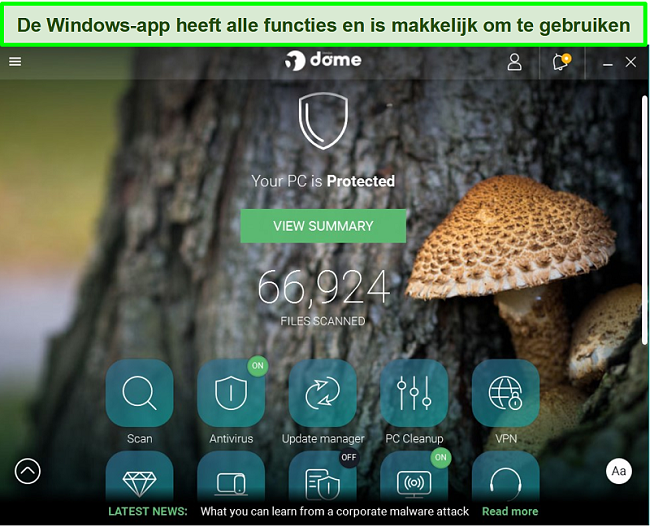
Door slechts een klein beetje naar beneden te scrollen, kun je zien dat alle functies makkelijk toegankelijk zijn. Als je op een functie klikt ga je daar direct naartoe en worden de configuratie-opties getoond. Als je nog meer aanpassingen wilt doorvoeren, dan vind je rechtsboven een tandwiel-pictogram dat je naar een scherm zal brengen waar je uitgebreidere instellingen van elke individuele functie aan kunt passen.
De Mac-interface ziet er redelijk anders uit, maar deze vond ik nog steeds makkelijk om te gebruiken aangezien alles duidelijk gemarkeerd is. Ik hoefde wederom niet te zoeken in menu’s en instellingen om te vinden wat ik zocht. De belangrijkste functies bevinden zich op het hoofdscherm en zijn direct klaar om te gebruiken.
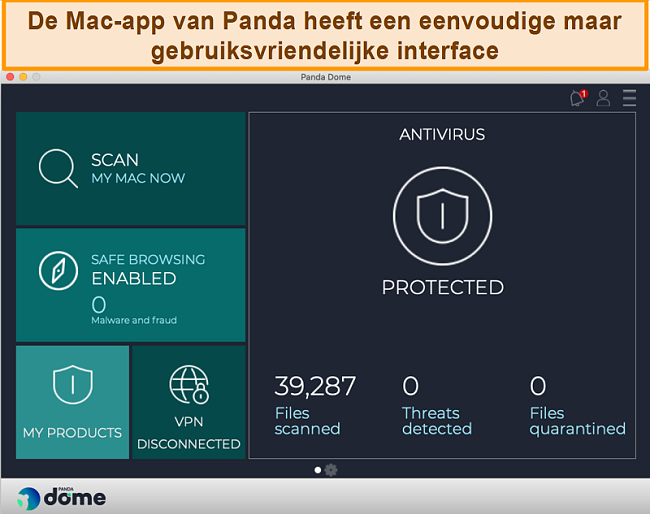
Wat ik vooral fijn vind aan de Mac-app, is dat je de functies grotendeels met één klik kunt openen. Als je bijvoorbeeld een scan wilt uitvoeren of wilt verbinden met de VPN, dan wordt de functie met een enkele klik geactiveerd. De Mac-app heeft lang niet zoveel functies als de Windows-versie, maar dat komt omdat Panda voornamelijk ontwikkeld is voor Windows. Ondanks dit is Panda nog steeds erg functioneel op Mac, omdat de software ontwikkeld is om te focussen op malware en problemen die specifiek gericht zijn op Mac.
Mobiele bescherming — fijne apps voor Android en iOS
De Android- en iOS-apps van Panda zijn gebruiksvriendelijk en hebben een aantal bruikbare functies voor het beschermen van je apparaten. Net zoals bij Windows en Mac, verschillen de 2 apps echter op het gebied van hoeveel bescherming ze bieden.
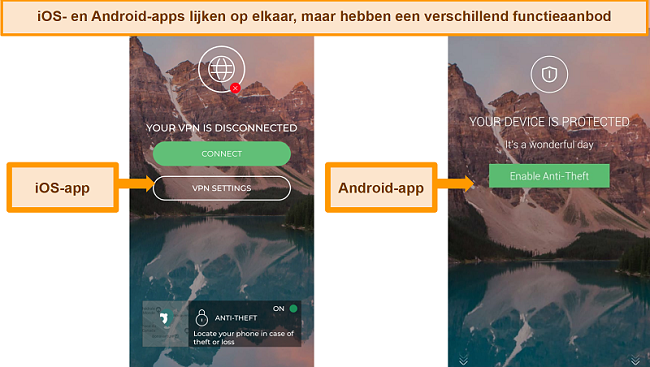
Ik voerde een scan uit op mijn iPhone en werd direct gewaarschuwd dat een systeemupdate nodig was, wat ik fijn vond. De iOS-app biedt geen anti-malwarescans, omdat de meeste apps in een strikte ‘sandbox’ draaien. Dit betekent dat gegevens niet toegankelijk zijn voor andere apps, dus een virusscanner kan deze niet scannen op bedreigingen. Andere functies bij de iOS-app zijn:
- Panda VPN (150 MB data per dag met de gratis versie)
- Antidiefstal-functie
Tegen betaling heb je ook de optie om gezinsbeveiliging aan de mobiele app toe te voegen. Al met al is de iOS-app momenteel niet slecht, maar er is zeker ruimte voor verbetering. Ik zou graag meer functionaliteit en functies zien, zoals bij de apps van diensten als Norton 360. Panda is echter een volledig gratis mobiele beveiligingsoplossing en de beschikbare functies zijn kwalitatief en effectief.
De Android-app heeft extra functionaliteit en biedt:
- Realtime antivirusbescherming
- VPN
- Scannen op virussen en van SD-kaarten
- Toepassingsbeheer
- Antidiefstal-functie
Tegen een meerprijs kun je ook opties voor ouderlijk toezicht toevoegen en de wachtwoordmanager van Panda is compatibel met Android-apparaten. Ik vind het fijn dat het aanbod van Panda voor Android uitgebreider is, vooral met de realtime antivirusbescherming. Dit is vooral indrukwekkend voor een gratis app en gaf me gemoedsrust dat mijn apparaat gratis beveiligd was.
Helpdesk
Ik vond dat de ondersteuningsopties van Panda zeker verbeterd konden worden. Vergeleken met de snelle en vriendelijke ondersteuning die ik ervaren heb bij diensten zoals Norton, verwachtte ik niet dat ik uren moest wachten op standaard, onpersoonlijke antwoorden.
Alleen het duurste Premium-abonnement biedt live-chat en telefonische ondersteuning (beide 24/7 beschikbaar). De rest van de abonnementen hebben alleen toegang tot telefonische ondersteuning (alleen tijdens kantooruren), e-mailondersteuning, sociale media en de website. Persoonlijk vond ik de telefonische ondersteuning de beste manier om contact op te nemen met Panda, wat aangeboden wordt bij alle abonnementen. Daarnaast kun je in het Nederlands contact opnemen met de klantenondersteuning.
24/7 live-chat — lange wachttijden en standaard reacties
De live-chat van Panda stelde me teleur, vooral omdat het een dienst is die alleen beschikbaar is voor klanten die het duurste abonnement hebben. Hoewel klantenservicemedewerkers 24/7 beschikbaar zijn, vond ik de reactietijden erg langzaam en de antwoorden die ik kreeg waren nagenoeg waardeloos.
Ik gebruikte de Ondersteuning-knop op het Panda-desktopdashboard om naar de Premium-ondersteuning te gaan, wat in een nieuw browserscherm geopend werd. Op de website wordt beweerd dat klantenservicemedewerkers kunnen helpen met problemen zoals systeemconfiguraties en verwijdering van virussen, maar mijn ervaring was totaal anders.
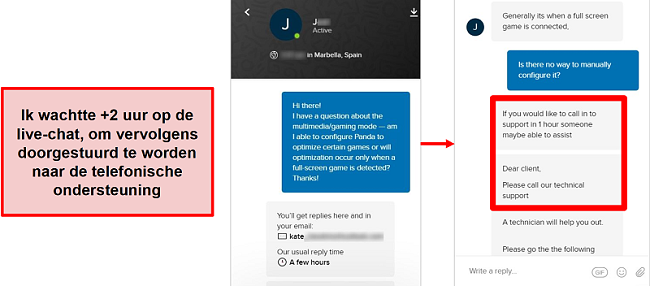
Ik vroeg de klantenondersteuning of ik de gaming-/multimedia-modus handmatig kon configureren om specifieke games te optimaliseren of dat de app alleen maar beschikbaar was bij het gebruik van een volledig scherm. Nadat ik bijna 2,5 uur gewacht had, kreeg ik een antwoord van één zin waarmee mijn vraag niet beantwoord werd. Ik werd aangesproken als ‘klant’ en de klantenservicemedewerker raadde vervolgens aan om in plaats daarvan de telefonische ondersteuning te gebruiken. Dit was vooral frustrerend omdat het al zolang duurde om een antwoord te krijgen. Na de teleurstellende live-chat gebruikt te hebben, raad ik af om je voor deze functie aan te melden voor Panda Dome Premium.
E-mailondersteuning — langzame reactietijden met nutteloze antwoorden
E-mailondersteuning is beschikbaar voor alle gebruikers op de website van Panda, door op de knop ‘Stuur ons een e-mail’ te klikken. Toen ik dit uittestte werd ik naar een webpagina gestuurd om een vervelend e-mailformulier in te vullen, waar een hoop informatie voor vereist was. Zo moest ik aangeven over welk Panda-product en welke versie ik vragen had.
Na het formulier ingevuld te hebben met dezelfde vraag die ik stelde tijdens de live-chatondersteuning, ontving ik een automatische reactie dat Panda mijn vraag ontvangen had. Ik hoefde niet lang te wachten op een reactie (ongeveer 3 uur), maar het antwoord dat ik kreeg was waardeloos.
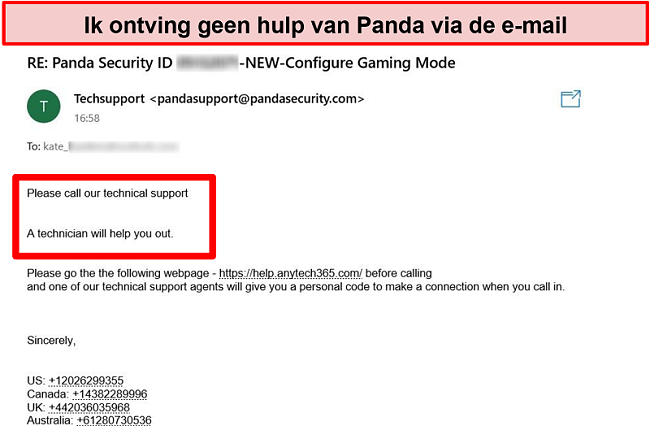
Ik was teleurgesteld met de reactie ‘bel de technische ondersteuning’, vooral omdat op de website van Panda wordt aangegeven dat veel ondersteuningsmedewerkers klaar staan om vragen te beantwoorden. Hoewel het handig was dat in de e-mail van Panda het telefoonnummer vermeld werd om contact op te nemen met de technische ondersteuning, was de e-mail zelf onpersoonlijk en karakterloos.
Telefonische ondersteuning — beste manier om contact op te nemen met Panda
Deze optie is alleen beschikbaar als je je in het VK, de VS, Canada of Australië bevindt. Je kunt bellen tussen 8.00 en 17.00, zelfs als je niet een geregistreerde klant bent of de gratis versie gebruikt.
Ik belde en stond net iets meer dan 10 minuten in de wacht voordat ik verbonden werd met een klantenservicemedewerker, wat veel sneller was dan de live-chat of e-mailreactie. Ik stelde dezelfde vraag over het configureren van de gaming-modus en ontving (eindelijk!) een gedetailleerd antwoord dat de gaming-modus niet geconfigureerd kan worden en alle apps in volledig scherm gebruikt moeten worden om de modus te activeren. De klantenservicemedewerker was vriendelijk en behulpzaam en controleerde voor het beëindigen van het gesprek dat ik tevreden was met het antwoord.
Hoewel ik tevreden was met mijn ervaring met de telefonische ondersteuning van Panda, is de kwaliteit niet zo goed als concurrerende diensten. McAfee maakt gebruik van een terugbelsysteem, zodat je zo min mogelijk in de wacht hoeft te staan. Ik raad echter aan om de telefonische ondersteuning van Panda te gebruiken als je tegen problemen aanloopt, omdat dit veel beter is dan de e-mail- of live-chatondersteuning.
Sociale media — actieve Twitter biedt algemene hulp via privéberichten
Het Twitter-account van Panda is een van de aanbevolen opties op de website voor technische ondersteuning, dus ik klikte op het pictogram om dit uit te testen. Ik was verrast om te zien dat het account erg actief is, met om de paar uur een tweet. Ik stuurde een privébericht om te zien of ik een antwoord zou krijgen op een technische vraag. De volgende dag ontving ik een algemene reactie op mijn vraag en niet het antwoord dat ik wilde. Ik was teleurgesteld hierdoor en raad af om contact op te nemen met het Twitter-team van Panda voor snelle antwoorden of specifieke vragen.
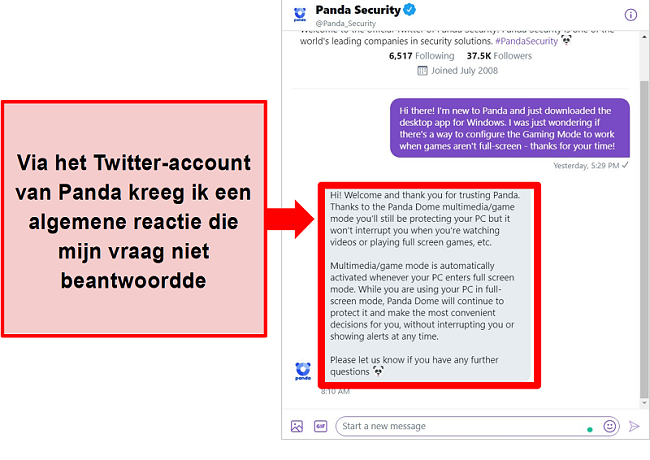
Online fora en veelgestelde vragen — beperkte artikelen en niet vaak bijgewerkt
De meeste antivirusdiensten hebben een uitgebreid gedeelte met veelgestelde vragen op hun websites, zodat je kunt zoeken naar antwoorden op minder technische vragen. Ik bekeek de veelgestelde vragen van Panda en was teleurgesteld. Er waren minder dan 10 artikelen over veelgestelde vragen en de meeste gingen over kopen en facturen. Hoewel deze artikelen bruikbare informatie hadden, hoopte ik eigenlijk op meer uiteenlopende onderwerpen, zoals hoe je verschillende instellingen in de app kunt aanpassen.
Ik raad af om het gedeelte met veelgestelde vragen op de website van Panda te gebruiken, tenzij je de tijd (en het geduld!) hebt om honderden artikelen te doorzoeken. Het is veel sneller en minder vervelend om contact op te nemen met de telefonische ondersteuning voor een snel antwoord.
Panda heeft een online forum waar je naar antwoorden kunt zoeken van de gemeenschap, wat ik ook controleerde tijdens mijn tests. Dit forum wordt niet vaak bijgewerkt (een aantal ‘recentste’ antwoorden zijn van meer dan 5 jaar geleden) en de gemiddelde wachttijd op een reactie is ongeveer 3 dagen. Ik kwam erachter dat veel beschikbare informatie oud was en niet van toepassing was op de nieuwste versies van de Panda-apps. Daarom zou ik alleen een vraag stellen in het forum als deze niet heel belangrijk is.
Prijs
Terwijl andere virusscanners hun prijzen bepalen op basis van hoeveel apparaten je wilt beschermen, baseert Panda hun prijzen op het beschermingsniveau en de extra functies die geboden worden. Elk betaald abonnement heeft de optie om 1, 3, 5, 10 of een ongelimiteerd aantal apparaten te beschermen.
Ik ontdekte echter dat de prijzen van Panda aan de dure kant zijn vergeleken met vergelijkbare abonnementen van toonaangevende diensten zoals Norton en McAfee.
Panda biedt echter een volledig gratis versie waarbij naar geen enkele betalingsmethode gevraagd wordt. Aangezien deze versie een volledige realtime beveiliging biedt met een aantal bruikbare extra functies, is de gratis versie de optie die past bij de meeste gebruikers.
Panda Free — uitgebreide gratis beveiliging
De gratis versie van Panda is verrassend uitgebreid voor een dienst waar je niet voor hoeft te betalen. Ik ben onder de indruk dat deze versie realtime bescherming en scannen biedt, aangezien de meeste antivirusdiensten deze functies alleen bieden bij hun gratis abonnementen. Deze versie biedt het volgende:
- Realtime antivirusbescherming en scans voor Windows-apparaten (niet beschikbaar voor Mac, Android of iOS bij de gratis versie).
- VPN-dienst (beperkt tot 150 MB data per dag en één serverlocatie).
- Scan van externe apparaten en USB om te beschermen tegen bedreigingen.
- Reddingskit USB-tool.
- Gaming-/multimedia-modus.
- Procesbewaking.
- 24/7 telefonische ondersteuning in het VK, de VS en Canada.
Hoewel ik teleurgesteld ben dat ransomwarebescherming ontbreekt, is dit standaard bij gratis antivirussoftware. Een aantal van de betere extra functies van Panda ontbreken ook, zoals de aanpasbare firewall en tools voor ouderlijk toezicht.
Panda Free biedt echter een sterk niveau van realtime bescherming tegen online bedreigingen en is voldoende om Windows-apparaten veilig te houden. Ik kan helaas niet hetzelfde zeggen voor Mac. Avira is een beter alternatief voor Mac, welke dezelfde krachtige bescherming biedt op zowel zijn Windows- als Mac-apps.
Panda Dome Essential — basis betaald abonnement met een aantal extra’s
Panda Dome Essential is het goedkoopste betaalde abonnement van het bedrijf. Dit abonnement heeft alle functies van de gratis versie, plus de volgende:
- 1, 3, 5, 10, of een ongelimiteerd aantal licenties voor apparaten.
- Realtime bescherming voor Windows, Mac en Android.
- Phishingbescherming.
- Wifi-bescherming.
- Firewall.
- Veilig surfen-functie.
Hoewel een aantal van deze functie handig zijn, raad ik af om te investeren in Panda Dome Essential. Dit abonnement biedt geen ransomwarebescherming, wachtwoordmanager of ouderlijk toezicht, wat verrassend is voor een antivirusdienst waar je voor moet betalen. Zowel Norton en TotalAV bieden deze ontbrekende functies en zijn beschikbaar voor een vergelijkbare prijs.
Panda Dome Advanced — voegt ransomwarebescherming maar voor de rest weinig meer toe
Dome Advanced is het goedkoopste abonnement met ransomwarebescherming, wat een essentiële functie is voor het beschermen van je apparaten. Dit abonnement biedt alle functies van de vorige abonnementen, plus:
- Ouderlijk toezicht voor Windows.
- Identiteitsbescherming.
Dit abonnement is iets duurder dan Dome Essential, maar zeker de hogere prijs waard voor de extra malwarebescherming. Ook is dit abonnement veel goedkoper dan het Dome Complete-abonnement, alhoewel ik vind dat er een aantal belangrijke functies ontbreken die Dome Complete de hogere prijs waard maken.
Panda Dome Complete — abonnement met de beste waarde voor een volledige bescherming
Ik vind dat het Dome Complete-pakket de beste waarde biedt van alle betaalde Panda-abonnementen. Dit abonnement biedt alle functies van de vorige abonnementen en ook de volgende bruikbare extra’s:
- Dataschild
- PC Cleanup
- Wachtwoordmanager
De toevoeging van deze functies maakt Dome Complete het pakket met de beste waarde. Ik vond dat de dataschild- en PC Cleanup-functies goed werkten en de toevoeging van een wachtwoordmanager is altijd welkom voor gegevensbeveiliging. Dit abonnement is het op een na duurste aanbod van Panda, maar je kunt de geld-terug-garantie van 30 dagen gebruiken als je van gedachten verandert.
Panda Dome Premium — een aantal extra functies voor een hoge prijs
Het Dome Premium-abonnement van Panda is flink duurder, maar geeft je niet veel meer functies om die prijsstijging te rechtvaardigen. Dit abonnement heeft alle functies van de eerdere abonnementen, plus deze extra’s:
- VPN (onbeperkt)
- Updatebeheer
- 24/7 live-chat
Het updatebeheer is een handige maar niet noodzakelijk functie en de Premium-ondersteuningsopties van Panda stelden teleur. Ik raad aan om voor Panda Dome Complete te kiezen, aangezien dit abonnement goedkoper is en een uitgebreide bescherming biedt voor al je apparaten.
De enige echte reden om voor het Premium-abonnement van Panda te kiezen is de ongelimiteerde VPN. Je kunt echter uit slechts 20 serverlocaties kiezen, wat mogelijk niet bij je behoeften past.
Gratis proefperiode van 30 dagen — creditcardgegevens vereist
Je kunt elk willekeurig betaald abonnement van Panda 30 dagen gratis uitproberen. Je moet echter wel een Panda-account aanmaken en je creditcardgegevens invoeren (PayPal wordt ook geaccepteerd). Nadat ik aanmeldde voor mijn tests, zorgde ik ervoor dat ik inlogde bij mijn Panda-account en mijn abonnement annuleerde. Dit deed ik om te vermijden dat mijn abonnement automatisch in rekening gebracht zou worden nadat de gratis proefperiode van 30 dagen beëindigd was.
Geld-terug-garantie van 30 dagen — snel en makkelijk om een volledige terugbetaling te krijgen
Elk betaald abonnement heeft een geld-terug-garantie van 30 dagen. Ik wilde de geld-terug-garantie uittesten om te controleren of het makkelijk was om een terugbetaling te ontvangen en ik was verrast door hoe makkelijk het proces was.
Om een terugbetaling te krijgen moest ik een webformulier invoeren en deze naar de klantenondersteuning sturen. Ik moest het e-mailadres van mijn account, de versie van Panda Dome die ik gebruikte en mijn verzoek voor een terugbetaling invoeren. Ik kreeg binnen 3 uur een reactie van Panda. In de e-mail werd mijn terugbetalingsverzoek bevestigd en er werd aangegeven dat mijn geld binnen 10 werkdagen op mijn rekening zou staan (mijn geld stond binnen 8 dagen op mijn rekening).
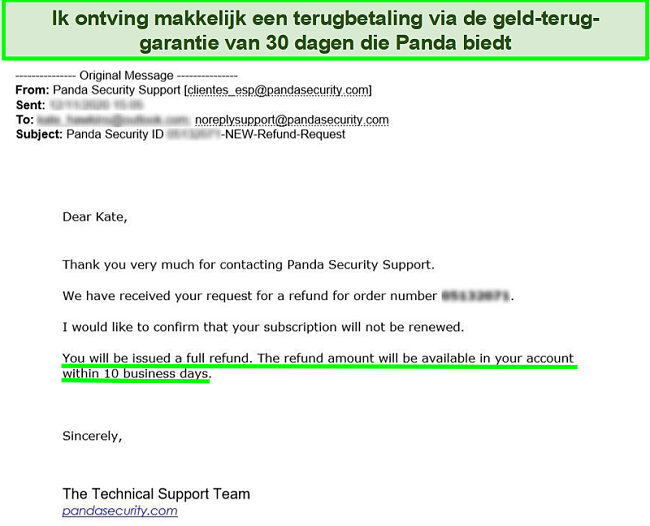
Ik werd niet gevraagd om mijn annulering te overwegen en men probeerde me ook niet over te halen om te blijven, wat de klantenondersteuning van sommige virusscanners wel proberen. Ik hoefde niet eens een reden op te geven. Ik gaf simpelweg aan dat ik een terugbetaling wilde en dit verzoek werd snel en efficiënt verwerkt.
Eindoordeel
Na het uittesten kan ik vol overtuiging zeggen dat de gratis versie van Panda mijn verwachtingen overtroffen heeft. De app detecteerde 100% van alle realtime cyberbedreigingen (zelfs nieuwe malware!), wat een resultaat is dat alleen de beste beveiligingssoftware kan bereiken.
Panda schiet echter helaas tekort op andere gebieden. Ik was niet onder de indruk van veel van de extra functies van Panda, aangezien de kwaliteit in het beste geval matig was (en niet-bruikbaar in het slechtste geval!). De wachtwoordmanager was onhandig om te gebruiken en lastig om in te stellen, en de VPN is beperkt op het gebied van datagebruik en verbindingen en heeft geen kill switch. Ik heb liever dat Panda zijn inspanningen richt op een aantal kwalitatieve functies die de vraagprijs van de betaalde abonnementen rechtvaardigen.
Als je op zoek bent naar een uitgebreid beveiligingspakket, dan zou ik de betaalde abonnementen van Panda vermijden en kiezen voor een sterker antiviruspakket, zoals Norton. Deze virusscanner presteerde net zo goed tijdens tests van de malware- en realtime bescherming en biedt een aantal premium functies die beter zijn dan degenen die Panda biedt (zoals een Secure VPN-dienst en royale cloudback-up voor de computer).
Anders kun je gewoon de uitstekende gratis software van Panda blijven gebruiken voor standaard antivirusbescherming. Je kunt zelfs de gratis proefperiode van 30 dagen en geld-terug-garantie van 30 dagen combineren, zodat je alle premium functies van Panda 60 dagen risicovrij kunt uitproberen.
Probeer Panda vandaag risicovrij uit!
Veelgestelde vragen: Panda Antivirus
Is Panda veilig voor Windows, Mac’s, Android en iOS?
Ja, Panda is een veilige virusscanner voor Windows, Mac’s, Android en iOS. De software is betrouwbaar en zal je apparaten beschermen tegen de nieuwste realtime malwarebedreigingen. Dit omvat spyware, trojans, virussen, ransomware, cyberaanvallen en meer.
Om ervoor te zorgen dat je software veilig is, moet je de betaalde en gratis pakketten van Panda alleen downloaden van de officiële website. Op deze manier voorkom je dat je potentiële malware downloadt die zich voordoet als echte software.
Heeft Panda Dome ECHT een malwaredetectiepercentage van 100%?
Ja, Panda detecteerde 100% van alle realtime online malwarebedreigingen tijdens tests. Dit detectieniveau is vergelijkbaar met toonaangevende diensten zoals Norton en beschermt tegen de meest verwoestende soorten malware.
Panda behaalt echter niet een score van 100% tijdens alle tests. Bij malware van de afgelopen 4 weken behaalde de gratis versie van Panda bijvoorbeeld een detectiepercentage van 99,7%. Dit is nog steeds erg goed en beter dan andere gerenommeerde antivirusdienstverleners tijdens dezelfde tests. Ik testte ook de Cloud Cleaner van Panda uit en voerde een detailleerde antivirusscan uit op mijn computer. Deze scan vond een extra PUP die de initiële scan niet detecteerde.
Alhoewel Panda niet 100% alle malwaresoorten detecteert, blokkeert en verwijdert de app wel de meest invasieve en beschadigende bedreigingen van je apparaten.
Zijn de premium abonnementen van Panda de prijs waard?
Dat hangt ervan af. Sommige betaalde abonnementen van Panda zijn de prijs waard als je meer beveiliging en functies nodig hebt die de gratis versie biedt. Ransomwarebescherming en bescherming tegen cyberaanvallen ontbreken helaas in de gratis versie, wat je apparaat kwetsbaar kan maken. Deze functies en anderen, zoals een wachtwoordmanager, ouderlijk toezicht en optimalisering van prestaties zijn alleen beschikbaar in de premium abonnementen van Panda.
De gratis versie van Panda biedt echter realtime malwarebescherming en scannen op virussen, wat functies zijn waar je bij andere virusscanners voor moet betalen. Als je een van de betaalde abonnementen van Panda wilt uittesten en wilt bepalen of deze de prijs waard zijn, dan kun je de gratis proefperiode van 30 dagen en de geld-terug-garantie van 30 dagen gebruiken. Op deze manier kun je de premium abonnementen van Panda maximaal 60 dagen risicovrij uitproberen!
Opmerking van de redactie: We waarderen de relatie met onze lezers en streven ernaar om jullie vertrouwen te verdienen door middel van transparantie en integriteit. We zitten in dezelfde eigendomsgroep als enkele van de toonaangevende producten die op deze site worden beoordeeld: Intego, Cyberghost, ExpressVPN en Private Internet Access. Dit heeft echter geen invloed op ons evaluatieproces, omdat we ons houden aan een strikte manier van testen.